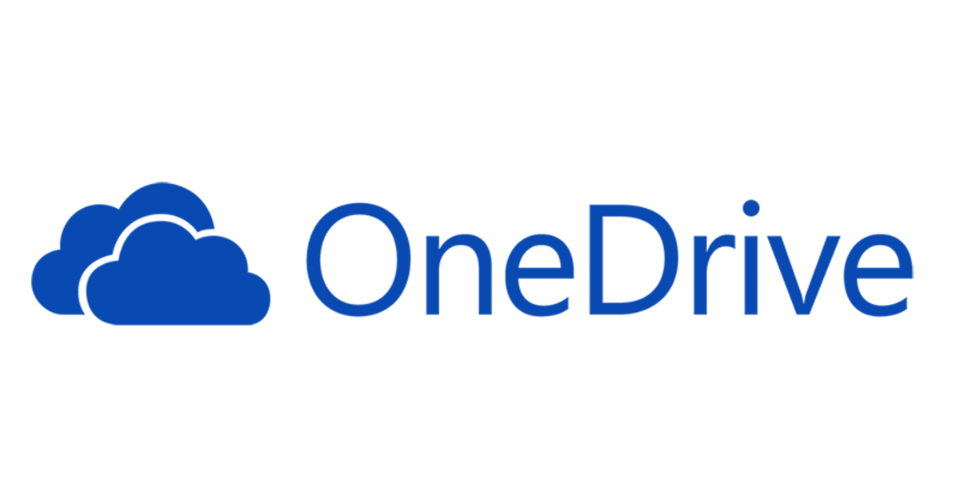اليوم سوف نقدم لكم شرح جديد من طرف موقع كل ما يخص التقنية - all4tech.ma وسنسلط الضوء على احد المواضيع المهمة والصعوبات التي قد تواجه المستخدمين عند رغبتهم في نقل وارسال بعض ملفاتهم الخاصة وبالأخص الصور الشخصية من الوحدة السحابية التخزينية OneDrive الى الخدمة التخزينية الجديدة للصور من جوجل google Photes .
طرح متجر جوجل بلاي منذ فترة قريبة أول اصدار جديد لتطبيق وحدة التخزين السحابية التابعة لشركة جوجل بالتزامن مع انعقاد مؤتمرهم I/O 2015 في مدينة سان فرانسيسكو الامريكية ألا وهو تطبيق Photos ليدعم الأجهزة الذكية والمحمولة ، فضلا عن الأجهزة اللوحية والتابلت العاملة بنظام تشغيل المفتوح المصدر أندرويد .
ومن أبرز مميزات التطبيق هو توفيره مساحة تخزينية لا نهائية من الصور عالية الدقة، المر الذي يجعل الكثير من المستخدمين نقل صورهم من خدمة مايكروسوفت للتخزين السحابي OneDrive إلى خدمة جوجل الجديدة، لما توفره من مساحة أكبر نسبيا
والآن دعونا نستعرض خطوات نقل وارسال صور المستخدمين من الوحدة السحابية التخزينية OneDrive الى الخدمة التخزينية الجديدة للصور من جوجل google Photes مع شرح مفصل عبر الخطوات التالية :
1) أولاً : عليكم تحميل تطبيق OneDrive على الحاسوب الشخصي والمتوفر لنظامي ويندوز وماك
2) أثناء عملية تثبيت البرنامج، يتوجب الضغط على خيار Choose what folders to sync ووضع علامة على المجلدات التي يوجد بها الصور المراد نقلها.
3) يتوجب عليكم انتظار اكتمال عملية التحميل كل الصور على الحاسوب.
4) وبعد ذلك يتوجب عليكم تحميل تطبيق Photos على جهاز الحاسوب الخاص بكم.
5) يتوجب عليكم ازالة العلامات من على أي مجلدات غير مراد تحميلها تحت قسم Desktop Folders، وثم الضغط على Add ، ثم الوصول إلى المجلد الذي تم تنزيل صور OneDrive عليه.
6) يُفضل اختيار خيار High Quality عبر التطبيق لكي يتمكن المستخدم من التمتع بمساحة لا نهائية من الصور الملتقطة بكاميرا تصل دقتها إلى 16 ميجابيكسل
7) كما ويمكنكم اختيار Original وعند ذلك يتم احتساب الصور من المساحة المتوفرة من خدمة Google Drive لكم، ثم اضغط على زر OK.
هذا الشرح قدم لكم من طرف موقع كل ما يخص التقنية ALL4tech.ma إذا أعجبك لا تنسى مشاركته مع أصدقائك